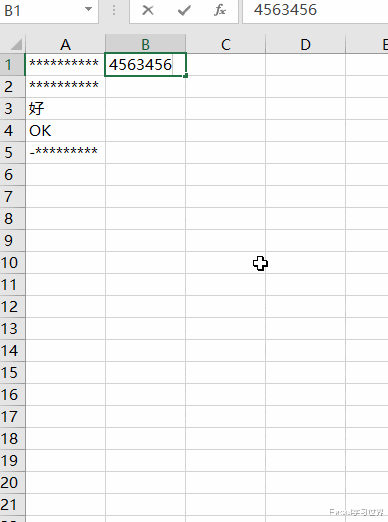原来大家对各种输入小技巧这么喜欢,那么今天再来两则。
文本框与单元格边框对齐:1. 选择菜单栏的“插入”--> 选择“文本”功能区域的“文本框”

2. 在任意空白区域用鼠标勾画出文本框。
此时的文本框的大小和位置,显然不可能正好契合单元格边框。
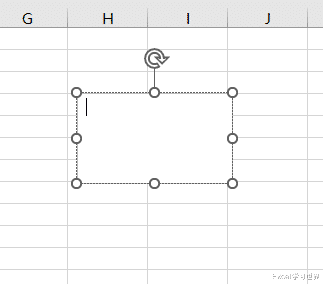
下面就是正确的做法。
3. 按住 Alt 键的同时,将文本框往左上角拖动,突然感觉文本框像是被吸住了一样,就是跟左边和上边框完全对齐了。
4. 接下来继续按住 Alt 键,拖动文本右下角的小圆圈,直至再次“吸住”单元格边框,于是四边完全对齐了。
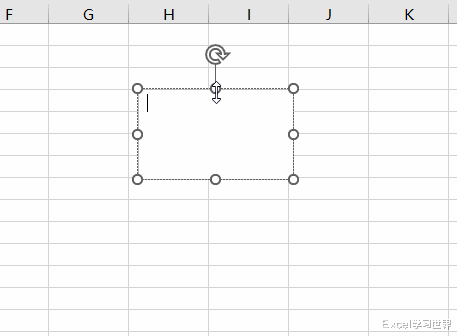
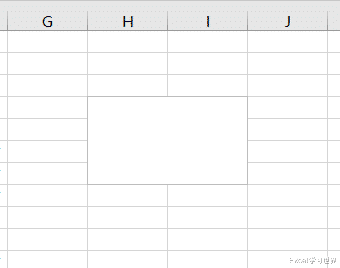
1. 选中 A 列 --> 按 Ctrl+1
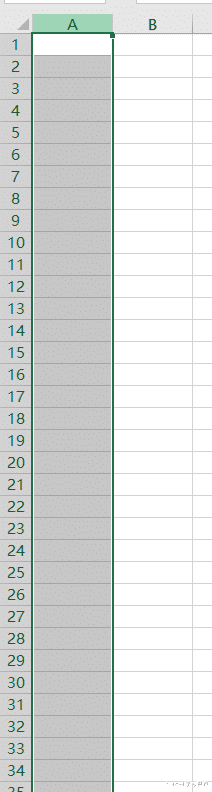
2. 在弹出的对话框中选择“自定义”--> 在“类型”区域输入“**”--> 点击“确定”
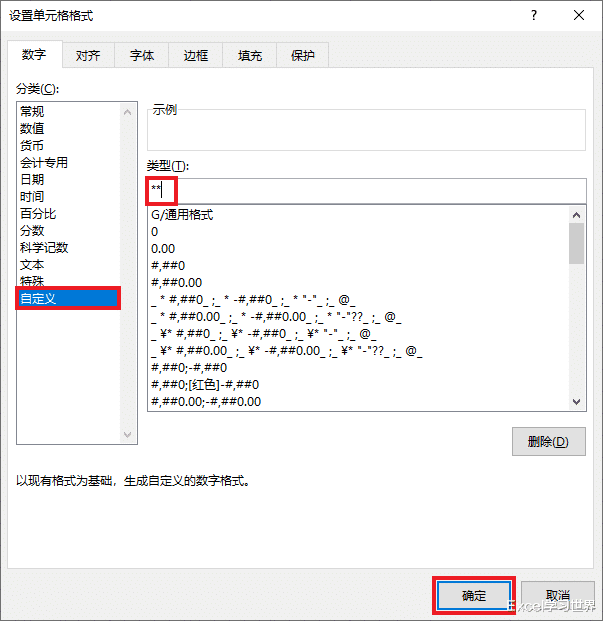
现在看一下效果:如果输入正数,会自动变成填满单元格的“*”号,而输入文本则不起作用;负数呢?数值部分变成了“*”号,但是负号“-”无法隐掉。
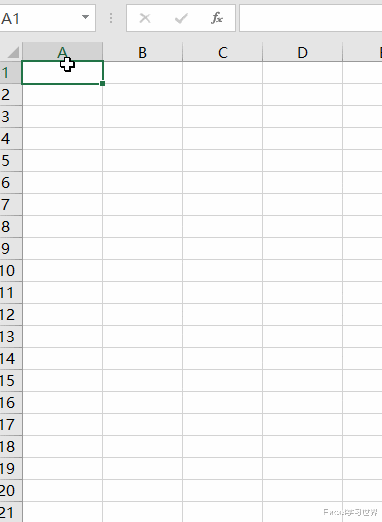

如果要输入任何内容都神隐,可以这样设置。
3. 选中 B 列 --> 按 Ctrl+1

4. 在弹出的对话框中选择“自定义”--> 在“类型”处输入“**;**;**;**”--> 点击“确定”

现在在 B 列中无论输入什么内容,都会自动打码成“*”号。